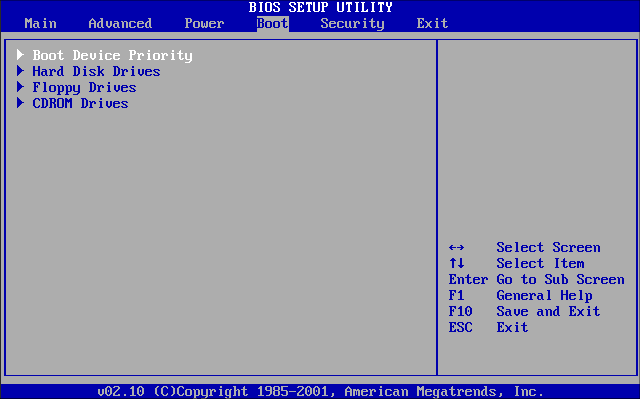
إذا لم تقم بترقية جهاز الكمبيوتر الخاص بك إلى Windows 10 (لأي سبب كان ، أصليًا أو غير ذلك) ، فلا يمكنك القيام بذلك رسميًا مجانًا بعد الآن. اعتبارًا من نوفمبر 2017 ، قررت Microsoft إغلاق برنامج الترقية المجاني لنظام التشغيل Windows 10 ، مما يعني أنه لا يمكنك الحصول على الإصدار المجاني من نظام التشغيل من Microsoft إذا لم تكن قد قمت بذلك بالفعل.
ومع ذلك ، هذا لا يعني أنه لا يمكنك الحصول على الإصدار المجاني من Windows 10 على الإطلاق ؛ لا يزال بإمكانك الترقية إلى Windows 10 مجانًا ، على الرغم من أنه ليس سهلاً مثل دعم عملية التثبيت لفترة من الوقت. في هذا المنشور ، سنسلط الضوء على الإجراءات التي يجب اتباعها من أجل تحقيق ترقية مجانية إلى Windows 10.
هذا الموضوع ذو علاقة بـ:
- كيفية السماح بإشعارات Android على جهاز الكمبيوتر بهاتفك من Microsoft
- Spotify Web Player: إليك كيفية الاستماع إلى Spotify باستخدام متصفح
- كيفية طلب موقع سطح المكتب في Safari على iOS 15
- أفضل تطبيق لألعاب ديزني لأجهزة iPhone و iPad
- 7 أفضل الأماكن للعثور على الكتب الصوتية المجانية
الخطوة 1: احصل على نسخة من Windows 7 أو 8 أو 8.1
الخطوة الأولى التي يجب اتخاذها في عملية التثبيت هذه هي العثور على نسخة من إصدارات Windows الأقدم. هذا لأن مفتاح المنتج لأي واحد منهم سيكون مطلوبًا لاحقًا.
يمكنك حتى استخدام نظام التشغيل Windows المثبت بالفعل على نظامك ، كل ما عليك فعله في هذه الحالة ، هو استخدام برامج مجانية مثل NirSoft ProduKey لسحب مفتاح المنتج الخاص بنظام التشغيل المثبت بالفعل.
الخطوة 2: قم بعمل نسخة احتياطية من كل شيء
الشيء التالي الذي يجب فعله هو قضاء بعض الوقت وعمل نسخة احتياطية من جميع الأشياء المهمة الموجودة على جهاز الكمبيوتر الحالي الخاص بك إلى جهاز تخزين خارجي. إذا كنت معتادًا بالفعل على نسخ جميع ملفاتك المهمة احتياطيًا في مكان ما ، فيمكنك تخطي هذه الخطوة.
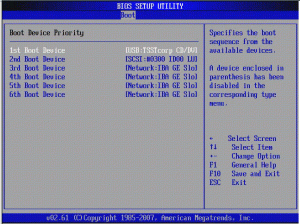 .
.
الخطوة 3: قم بإنشاء مثبت Windows 10
الخطوة التالية هي إنشاء وتكوين مثبت Windows 10 ؛ يعني تكوين برنامج التثبيت أنك تقوم بإنشاء وسائط تثبيت لجهاز كمبيوتر آخر باستخدام الأجهزة التي اخترتها ، والتي يمكن أن تكون محرك أقراص USB محمول أو قرص DVD / CD. إذا اخترت استخدام تخزين DVD ، فيجب عليك حفظ وسائط التثبيت بتنسيق.ملفات ISO؛ ينطبق الأمر نفسه إذا كنت تخطط لاستخدام محرك أقراص USB محمول.
سيُطلب منك تحديد إصدارات 32 بت أو 64 بت من Windows.
الخطوة 4: ابدأ عملية التثبيت
في هذه المرحلة ، يمكنك بدء عملية التثبيت. أعد تشغيل جهاز الكمبيوتر الخاص بك و اضغط على F2 لفتح قائمة أولوية التمهيد. تمنح القائمة وحدة التخزين المتصلة (محرك أقراص USB المحمول أو قرص DVD) إمكانية الوصول للتشغيل قبل بدء تشغيل نظام التشغيل. يمنحك هذا بعد ذلك الفرصة لتثبيت Windows 10 وتمهيده من وحدة التخزين الخارجية.
الخطوة 5: أدخل مفتاح المنتج
بعد التثبيت والتشغيل الناجح لنظام التشغيل Windows 10 ، سيُطلب منك إدخال مفتاح المنتج. أدخل مفتاح المنتج الذي استردته في الخطوة 1 ، وانقر فوق التالي.
هذه هي الخطوات اللازمة لترقية جهاز الكمبيوتر الخاص بك إلى Windows 10 مجانًا. من المسلم به أنه أكثر تعقيدًا وإرهاقًا من التحديث المجاني الذي استخدمته Microsoft لدفعه إلى أجهزة الكمبيوتر قبل نوفمبر 2017.
ومع ذلك ، فهو لا يزال أفضل من لا شيء ؛ على الأقل ، من الجيد معرفة أنه لا يزال من الممكن ترقية جهاز الكمبيوتر الشخصي إلى Windows 10 مجانًا ، حيث يمكن القول إن Windows 10 هو أفضل نظام تشغيل Windows موجود ، وأن التخلص التدريجي من إصدارات نظام التشغيل Windows الأقدم (خاصة Windows 7) قد اكتمل تقريبًا.






اترك تعليق